Viga 1001 programmi desinstallimisel või installimisel: Windows OS-is konkreetse programmi värskendamisel, parandamisel või desinstallimisel võib ilmneda tõrge 1001. Probleem on tavaliselt tingitud sellest, et programmi eelmine installimine on kahjustatud.
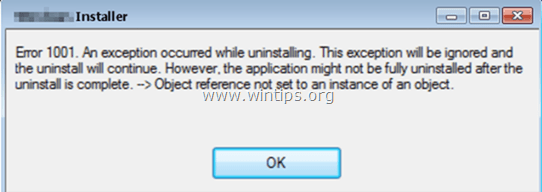
Viga "1001" ilmneb sageli, kuna programmi eelmine installimine on rikutud või kuna Windowsi installimine ei ole normaalses olekus (nt registrit on muutnud a pahavara). Sellistel juhtudel ei saa kasutaja süsteemi tarkvara desinstallida, parandada (uuesti installida) ega uuendada ning kuvatakse järgmine tõrketeade: "Viga 1001. Desinstallimisel ilmnes erand. Seda erandit ignoreeritakse ja desinstallimine jätkub. Siiski ei pruugita rakendust pärast desinstallimise lõpetamist täielikult desinstallida.
See õpetus sisaldab juhiseid selle parandamiseks Viga 1001: desinstallimisel või programmi installimisel operatsioonisüsteemides Windows 10, 8, 7 ja Vista ilmnes erand
Viga 1001 parandamine installimise, desinstallimise või täiendamise ajal. (Windows 7, 8, 8.1 ja 10)
1. Laadige alla Microsofti oma Programmi installimine ja desinstallimine FIX.
2. Käivitage allalaaditud fail: "MicrosoftProgram_Install_and_Uninstall.meta".
3. Klõpsake Edasi esimesel ekraanil.
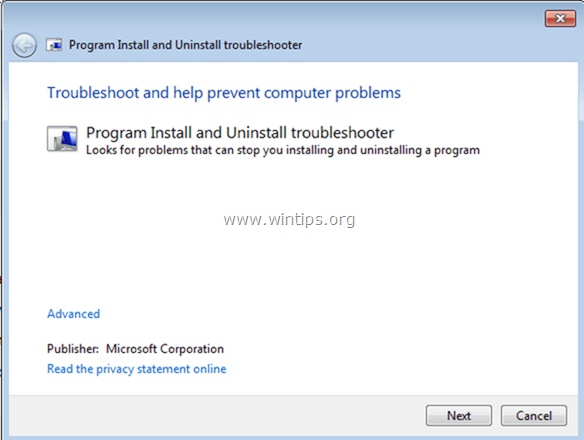
4. Järgmisel ekraanil valige, millal ilmnes tõrge 1001: Programmi installimise või desinstallimise ajal? (nt desinstallimine)
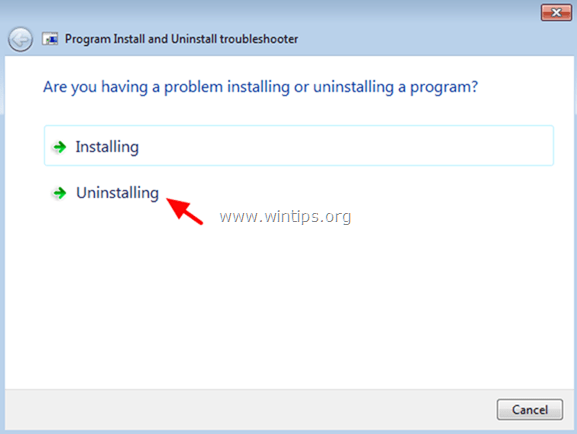
5. Valige programmide loendist programm, mida soovite installida või desinstallida, ja klõpsake nuppu Edasi.
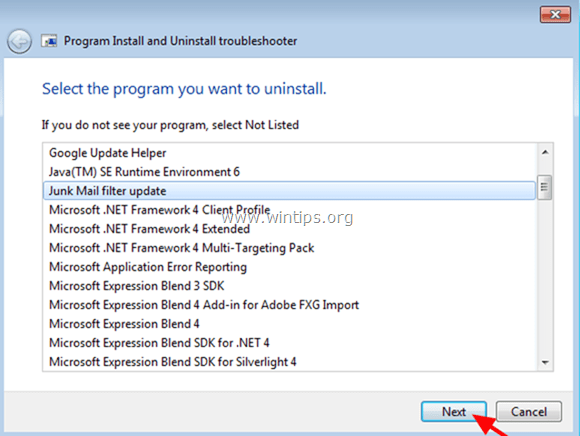
6. Seejärel valige Jah, proovige desinstallida.
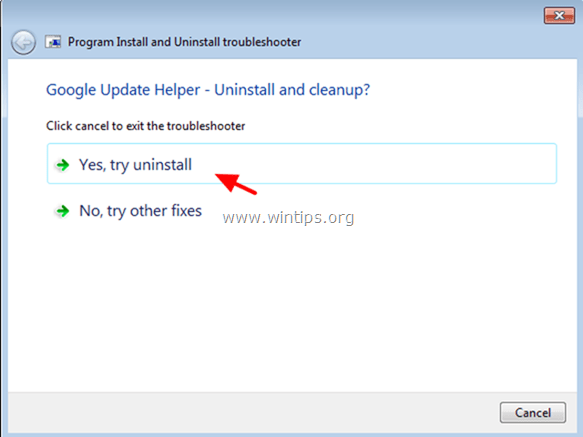
7. Viimasel ekraanil veenduge, et paranduse olek oleks "Parandatud". *
* Märge: Kui utiliit "Programmi installi ja desinstalli tõrkeotsing" ei saa soovitud programmi eemaldada, järgige selles juhendis olevaid juhiseid. PARANDUS: probleem "Teil pole desinstallimiseks piisavat juurdepääsu"..
8. Sulge utiliit "Programmi installi ja desinstalli tõrkeotsing".
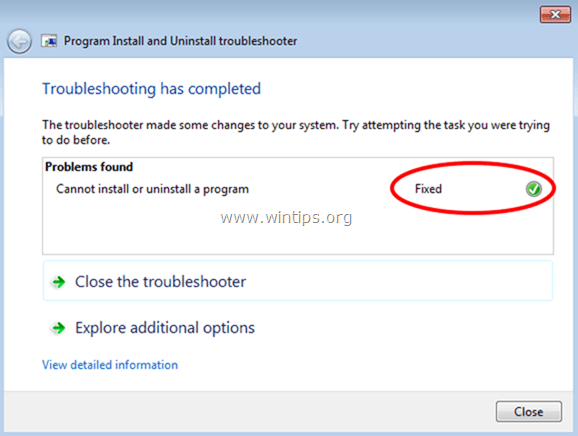
Sa oled valmis!
Andke mulle teada, kas see juhend on teid aidanud, jättes oma kogemuse kohta kommentaari. Palun meeldige ja jagage seda juhendit, et teisi aidata
Tänan teid väga, ma ei saanud pahavara tarkvara desinstallida, nüüd tegin seda. Veelkord suur tänu